
ಒಂದು ನಿರ್ದಿಷ್ಟ ಕ್ಷಣದಲ್ಲಿ ಅದು ಸಾಧ್ಯ ನಮ್ಮ ವಿಂಡೋಸ್ ಕಂಪ್ಯೂಟರ್ನಲ್ಲಿ ನಾವು ಸ್ಥಾಪಿಸಿರುವ ಪ್ರೊಸೆಸರ್ ಯಾವುದು ಎಂದು ತಿಳಿಯಲು ನಾವು ಬಯಸುತ್ತೇವೆ. ಸರಳ ಕುತೂಹಲದಿಂದ, ಅದನ್ನು ತಿಳಿದುಕೊಳ್ಳಲು ಸಾಧ್ಯವಾಗುತ್ತದೆ, ಅಥವಾ ನಾವು ಅದನ್ನು ನವೀಕರಿಸಲು ಮತ್ತು ಅದರಲ್ಲಿ ಹೆಚ್ಚು ಶಕ್ತಿಯುತವಾದದನ್ನು ಬಳಸಲು ಬಯಸುತ್ತೇವೆ. ಯಾವುದೇ ಕಾರಣವಿರಲಿ, ನಾವು ಸ್ಥಾಪಿಸಿರುವ ಪ್ರೊಸೆಸರ್ ಅನ್ನು ತಿಳಿದುಕೊಳ್ಳುವುದು ಬಹಳ ಮುಖ್ಯ. ಮತ್ತು ಒಳ್ಳೆಯ ಭಾಗವೆಂದರೆ ಅದು ಹೆಚ್ಚು ತೊಂದರೆಯಿಲ್ಲದೆ ನಾವು ಕಂಡುಹಿಡಿಯಬಹುದಾದ ವಿಷಯ.
ಕಂಡುಹಿಡಿಯಲು ನಮಗೆ ಹಲವಾರು ಮಾರ್ಗಗಳಿವೆ, ಅದನ್ನು ನಾವು ಮುಂದೆ ನಿಮಗೆ ತೋರಿಸಲಿದ್ದೇವೆ. ಈ ರೀತಿಯಾಗಿ, ನೀವು ತಿಳಿಯಲು ಬಯಸುವ ಯಾವುದೇ ಕಾರಣವಿರಲಿ, ನಾವು ಕಂಪ್ಯೂಟರ್ನಲ್ಲಿರುವದನ್ನು ಅತ್ಯಂತ ಸರಳ ರೀತಿಯಲ್ಲಿ ಕಂಡುಹಿಡಿಯಲು ನಿಮಗೆ ಸಾಧ್ಯವಾಗುತ್ತದೆ. ಈ ವಿಧಾನಗಳ ಬಗ್ಗೆ ತಿಳಿಯಲು ಸಿದ್ಧರಿದ್ದೀರಾ?
ನಮ್ಮಲ್ಲಿ ಯಾವ ಪ್ರೊಸೆಸರ್ ಇದೆ ಎಂದು ತಿಳಿಯುವುದು ಏಕೆ ಒಳ್ಳೆಯದು?
ಬಳಕೆದಾರರು ಈ ಮಾಹಿತಿಯನ್ನು ತಿಳಿದುಕೊಳ್ಳಬೇಕಾದ ಕಾರಣಗಳು ಹಲವು ಆಗಿರಬಹುದು. ಆದರೆ ಇದು ಯಾವಾಗಲೂ ತಿಳಿದುಕೊಳ್ಳುವುದು ಒಳ್ಳೆಯದು, ಇದು ಕೆಲವು ಕ್ಷಣಗಳಲ್ಲಿ ನಮಗೆ ಅಗತ್ಯವಿರುವ ಮಾಹಿತಿಯ ತುಣುಕು. ಅದರ ಕಾರ್ಯಕ್ಷಮತೆ ಸಮರ್ಪಕವಾಗಿದೆಯೇ ಎಂದು ತಿಳಿಯುವುದು ಮೊದಲ ಕಾರಣಗಳಲ್ಲಿ ಒಂದಾಗಿದೆ. ನಮ್ಮಲ್ಲಿರುವ ಪ್ರೊಸೆಸರ್ ಅನ್ನು ತಿಳಿದುಕೊಳ್ಳುವ ಮೂಲಕ, ಅದು ಇಂದು ಮಾರುಕಟ್ಟೆಯಲ್ಲಿರುವ ಇತರರೊಂದಿಗೆ ಹೋಲಿಸಲು ಸಾಧ್ಯವಾಗುವುದರ ಜೊತೆಗೆ, ಅದು ಉತ್ತಮವಾಗಿ ಕಾರ್ಯನಿರ್ವಹಿಸುತ್ತದೆಯೇ ಎಂದು ನಾವು ನಿರ್ಧರಿಸಬಹುದು.
ಅದರಲ್ಲಿ ಏನಾದರೂ ಸಮಸ್ಯೆ ಇದ್ದಲ್ಲಿ ಅದನ್ನು ತಿಳಿದುಕೊಳ್ಳುವುದು ಸಹ ಒಂದು ಪ್ರಮುಖ ವಿಷಯ.. ಈ ರೀತಿಯಾಗಿ, ನಾವು ಪರಿಹಾರಗಳನ್ನು ಹುಡುಕಬಹುದು ಅಥವಾ ಹೆಚ್ಚು ನಿಖರವಾಗಿ ಸಹಾಯ ಮಾಡಬಹುದು. ನಮ್ಮ ವಿಂಡೋಸ್ ಕಂಪ್ಯೂಟರ್ನ ನಿರ್ದಿಷ್ಟ ಪ್ರೊಸೆಸರ್ ಮಾದರಿಯನ್ನು ನಾವು ಹೊಂದಿದ್ದರೆ, ಅದನ್ನು ಪರಿಹರಿಸಲು ಒಂದು ವಿಧಾನವನ್ನು ಕಂಡುಕೊಳ್ಳುವ ಸಾಧ್ಯತೆಗಳು ಹೆಚ್ಚು.

ಅತ್ಯಂತ ಸಾಮಾನ್ಯ ವಿಷಯವೆಂದರೆ ಪ್ರೊಸೆಸರ್ಗಳು ಇಂಟೆಲ್ನಿಂದ ಬಂದವು. ಕಂಪನಿಯು ವಿಂಡೋಸ್ ಕಂಪ್ಯೂಟರ್ಗಳಿಗೆ ಪ್ರೊಸೆಸರ್ಗಳ ಪ್ರಮುಖ ಪೂರೈಕೆದಾರ, ಆದ್ದರಿಂದ ಇದನ್ನು ತಿಳಿಯುವುದು ಯಾವಾಗಲೂ ಸುಲಭ. ಅವು ಡೆಸ್ಕ್ಟಾಪ್ ಅಥವಾ ಪೋರ್ಟಬಲ್ ಆಗಿದ್ದರೂ ಪರವಾಗಿಲ್ಲ. ಆದರೂ ಅದು ಯಾವ ಪೀಳಿಗೆಗೆ ಸೇರಿದೆ ಎಂಬುದನ್ನು ನಾವು ತಿಳಿದುಕೊಳ್ಳಬೇಕು ಮತ್ತು ಅದರೊಳಗೆ ನಾವು ವಿವಿಧ ಆಯ್ಕೆಗಳನ್ನು ಕಂಡುಕೊಳ್ಳುತ್ತೇವೆ. ಆದ್ದರಿಂದ ಈ ವಿಷಯದಲ್ಲಿ ಹಲವಾರು ಅಂಶಗಳನ್ನು ನಾವು ಗಣನೆಗೆ ತೆಗೆದುಕೊಳ್ಳಬೇಕಾಗುತ್ತದೆ.
ನಂತರ ಪ್ರೊಸೆಸರ್ ಅನ್ನು ನಾವು ಸುಲಭವಾಗಿ ತಿಳಿದುಕೊಳ್ಳಬೇಕಾದ ಮಾರ್ಗಗಳನ್ನು ನಾವು ನಿಮಗೆ ತೋರಿಸುತ್ತೇವೆ ನಾವು ನಮ್ಮ ಕಂಪ್ಯೂಟರ್ನಲ್ಲಿ ಬಳಸುತ್ತಿದ್ದೇವೆ. ಇದು ಅಗತ್ಯ ಮಾಹಿತಿಯಾಗಿದ್ದು, ಅದನ್ನು ವಿವಿಧ ರೀತಿಯಲ್ಲಿ ತಲುಪಬಹುದು. ಈ ವಿಧಾನಗಳ ಬಗ್ಗೆ ತಿಳಿಯಲು ಸಿದ್ಧರಿದ್ದೀರಾ?
ನನ್ನ ಬಳಿ ಯಾವ ಪ್ರೊಸೆಸರ್ ಇದೆ ಎಂದು ತಿಳಿಯುವುದು ಹೇಗೆ
ನಾವು ನಿಮಗೆ ಹೇಳಿದಂತೆ, ಪ್ರೊಸೆಸರ್ ಅನ್ನು ತಿಳಿಯಲು ನಾವು ಹಲವಾರು ವಿಧಾನಗಳನ್ನು ಕಂಡುಕೊಳ್ಳುತ್ತೇವೆ ನಮ್ಮ ಕಂಪ್ಯೂಟರ್ನಲ್ಲಿ ಏನಿದೆ. ಆದ್ದರಿಂದ ನಾವು ಅವುಗಳಲ್ಲಿ ಪ್ರತಿಯೊಂದರ ಬಗ್ಗೆ ಕೆಳಗೆ ಮಾತನಾಡಲಿದ್ದೇವೆ, ಇದರಿಂದ ನಿಮಗೆ ಹೆಚ್ಚು ಆರಾಮದಾಯಕವಾದದನ್ನು ನೀವು ಬಳಸಬಹುದು.
ನಿಯಂತ್ರಣ ಫಲಕ
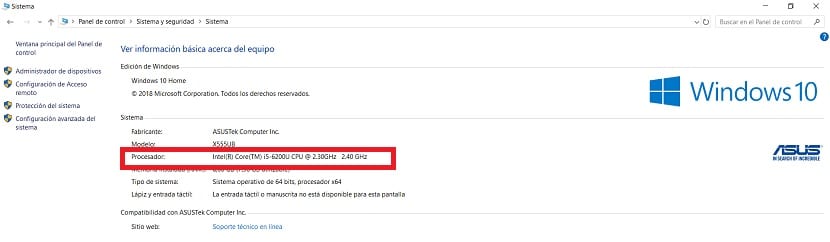
ಕಂಡುಹಿಡಿಯಲು ಮೊದಲ ಮಾರ್ಗವೆಂದರೆ ನಾವು ಯಾವುದೇ ಸಮಸ್ಯೆಯಿಲ್ಲದೆ ವಿಂಡೋಸ್ನ ಎಲ್ಲಾ ಆವೃತ್ತಿಗಳಲ್ಲಿ ಬಳಸಬಹುದು. ನಾವು ನಿಯಂತ್ರಣ ಫಲಕವನ್ನು ಬಳಸಬೇಕಾಗಿದೆ ಈ ಮಾಹಿತಿಯನ್ನು ಪ್ರವೇಶಿಸಲು ನಿಮ್ಮ ಕಂಪ್ಯೂಟರ್ನಲ್ಲಿ. ನಿಮ್ಮಲ್ಲಿರುವ ಆಪರೇಟಿಂಗ್ ಸಿಸ್ಟಂನ ಆವೃತ್ತಿಯನ್ನು ಅವಲಂಬಿಸಿ, ಪ್ರವೇಶಿಸುವ ವಿಧಾನವು ವಿಭಿನ್ನವಾಗಿರುತ್ತದೆ. ಆದರೆ ನಾವು ನಿಯಂತ್ರಣ ಫಲಕವನ್ನು ನಮೂದಿಸಬೇಕು.
ಅದರೊಳಗೆ ನಾವು ಸಿಸ್ಟಮ್ ಫೋಲ್ಡರ್ಗೆ ಹೋಗಬೇಕಾಗಿದೆ. ನಾವು ಅದರ ಒಳಗೆ ಇರುವಾಗ, ನಾವು ವೀಕ್ಷಣೆಯನ್ನು ಐಕಾನ್ಗಳಿಗೆ ಬದಲಾಯಿಸುತ್ತೇವೆ, ಅದನ್ನು ನಾವು ಸಾಮಾನ್ಯವಾಗಿ ಮೇಲಿನ ಬಲ ಮೂಲೆಯಲ್ಲಿ ಮಾಡಬಹುದು. ನಾವು ನಂತರ ಸಿಸ್ಟಮ್ ಐಕಾನ್ಗೆ ಹೋಗಬೇಕಾಗುತ್ತದೆ. ಈ ವಿಭಾಗದಲ್ಲಿ, ನಾವು ಯಂತ್ರಾಂಶವನ್ನು ನೋಡಬೇಕಾಗಿದೆ. ಅಲ್ಲಿ ನಾವು ಪ್ರೊಸೆಸರ್ ಎಂಬ ವಿಭಾಗವನ್ನು ನೋಡುತ್ತೇವೆ, ಅದು ನಮಗೆ ಆಸಕ್ತಿ ನೀಡುತ್ತದೆ.
ಈ ಪ್ರೊಸೆಸರ್ ವಿಭಾಗದಲ್ಲಿ ನಾವು ಅದರ ಬಗ್ಗೆ ಡೇಟಾವನ್ನು ಪಡೆಯುತ್ತೇವೆ. ನಾವು ಅಲ್ಲಿ ಪ್ರೊಸೆಸರ್ನ ಬ್ರ್ಯಾಂಡ್, ಮಾದರಿ ಮತ್ತು ವೇಗವನ್ನು ಕಂಡುಹಿಡಿಯಲಿದ್ದೇವೆ, ಅದನ್ನು ನಾವು ಸ್ಪಷ್ಟವಾಗಿ ನೋಡಲು ಸಾಧ್ಯವಾಗುತ್ತದೆ. ಇದರ ಜೊತೆಯಲ್ಲಿ, ಅದರ ವಾಸ್ತುಶಿಲ್ಪವನ್ನು ಸಾಮಾನ್ಯವಾಗಿ ತೋರಿಸಲಾಗುತ್ತದೆ. ಆದ್ದರಿಂದ ನಾವು ಅದರ ಬಗ್ಗೆ ಸಾಕಷ್ಟು ಮಾಹಿತಿಯನ್ನು ಸರಳ ರೀತಿಯಲ್ಲಿ ಹೊಂದಿದ್ದೇವೆ.
ಕಾರ್ಯಕ್ರಮಗಳು
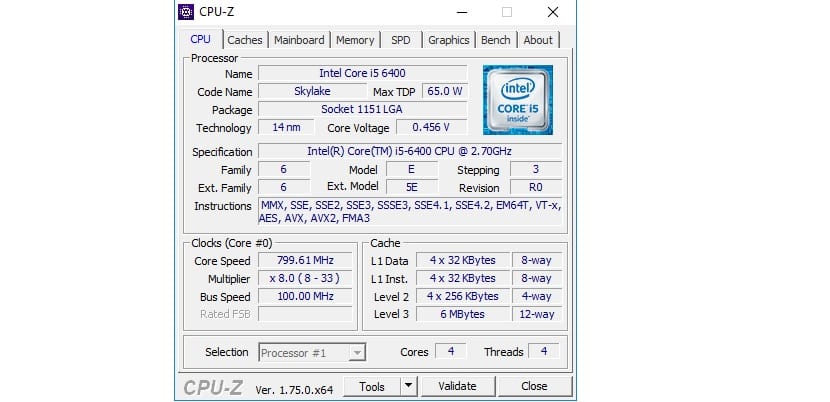
ನಮ್ಮ ವಿಂಡೋಸ್ ಕಂಪ್ಯೂಟರ್ನಲ್ಲಿ ನಾವು ಹೊಂದಿರುವ ಪ್ರೊಸೆಸರ್ ಅನ್ನು ತಿಳಿದುಕೊಳ್ಳುವ ಎರಡನೇ ಮಾರ್ಗ ಅದಕ್ಕಾಗಿ ಕೆಲವು ನಿರ್ದಿಷ್ಟ ಸಾಫ್ಟ್ವೇರ್ ಅನ್ನು ಬಳಸುವುದು. ಈ ರೀತಿಯ ಪ್ರೋಗ್ರಾಂ ತುಂಬಾ ಉಪಯುಕ್ತವಾಗಿದೆ, ಏಕೆಂದರೆ ನಮ್ಮಲ್ಲಿರುವ ನಿರ್ದಿಷ್ಟ ಮಾದರಿಯನ್ನು ತೋರಿಸುವುದರ ಜೊತೆಗೆ, ಅದರ ಕಾರ್ಯಾಚರಣೆಯ ಬಗ್ಗೆ ಅವು ನಮಗೆ ಸಾಕಷ್ಟು ಮಾಹಿತಿಯನ್ನು ನೀಡಬಹುದು. ತಿಳಿಯಲು ಯಾವಾಗಲೂ ಒಳ್ಳೆಯದು.
ಈ ನಿಟ್ಟಿನಲ್ಲಿ ನಮಗೆ ಕೆಲವು ಆಯ್ಕೆಗಳಿವೆ, ಆದರೂ ಈ ಅರ್ಥದಲ್ಲಿ ಉತ್ತಮವಾಗಿ ಕಾರ್ಯನಿರ್ವಹಿಸುವ ಒಂದು ಸಿಪಿಯು- is ಡ್. ಇದು ನಮ್ಮ ಪ್ರೊಸೆಸರ್ ಬಗ್ಗೆ ಹೆಚ್ಚಿನ ಮಾಹಿತಿಯನ್ನು ನೀಡುವ ಪ್ರೋಗ್ರಾಂ ಆಗಿದೆ. ನೀವು ಅದನ್ನು ಈ ಲಿಂಕ್ನಲ್ಲಿ ಡೌನ್ಲೋಡ್ ಮಾಡಬಹುದು.